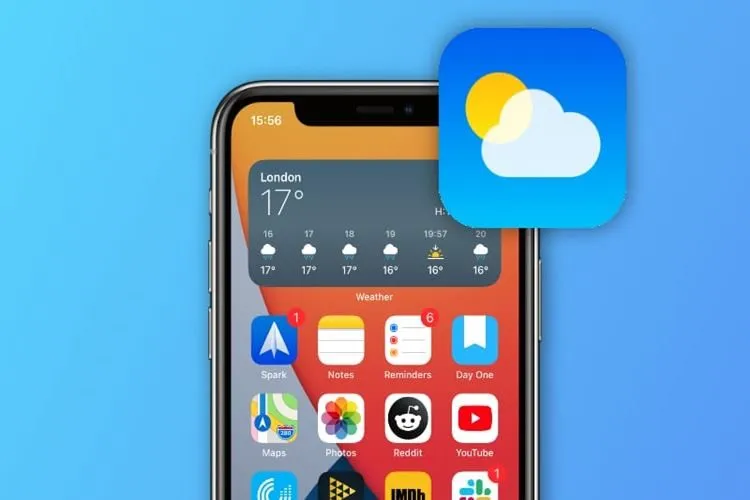Bạn là người cần cập nhật thời tiết thường xuyên thì đừng bỏ qua bài viết này nhé. Blogkienthuc.edu.vn sẽ hướng dẫn bạn sử dụng ứng dụng thời tiết đơn giản mà vô cùng hữu ích.
Apple hỗ trợ tính năng bản đồ thời tiết trên iPhone để xem chi tiết nhiều thông số vô cùng hay nhưng ít người biết. Cùng theo dõi bài viết bên dưới để biết những mẹo thú vị trên ứng dụng thời tiết nhé!
Bạn đang đọc: Bật mí 3 mẹo sử dụng ứng dụng thời tiết trên iPhone vô cùng hữu ích
3 mẹo sử dụng ứng dụng thời tiết trên iPhone cực hay
1. Xem thời tiết trên ứng dụng ở một địa điểm khác
Bước 1: Bạn truy cập vào ứng dụng Thời tiết trên iPhone > Nhấn chọn vào biểu tượng 3 dấu gạch ngang ở góc dưới bên phải.
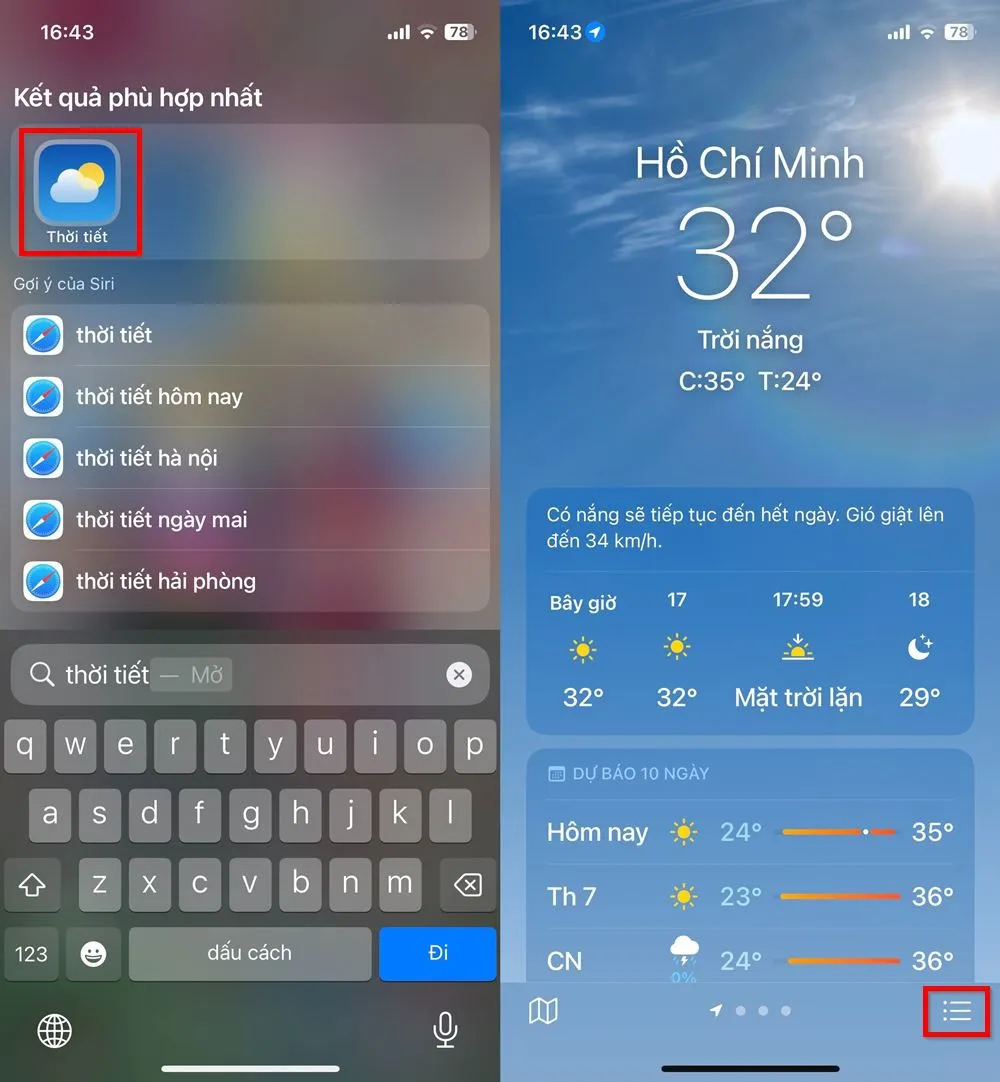
Bước 2: Nhập vào ô tìm kiếm vị trí mà bạn muốn xem thời tiết > Nhấn chọn Thêm để thêm khu vực đó vào danh sách xem thời tiết của bạn.
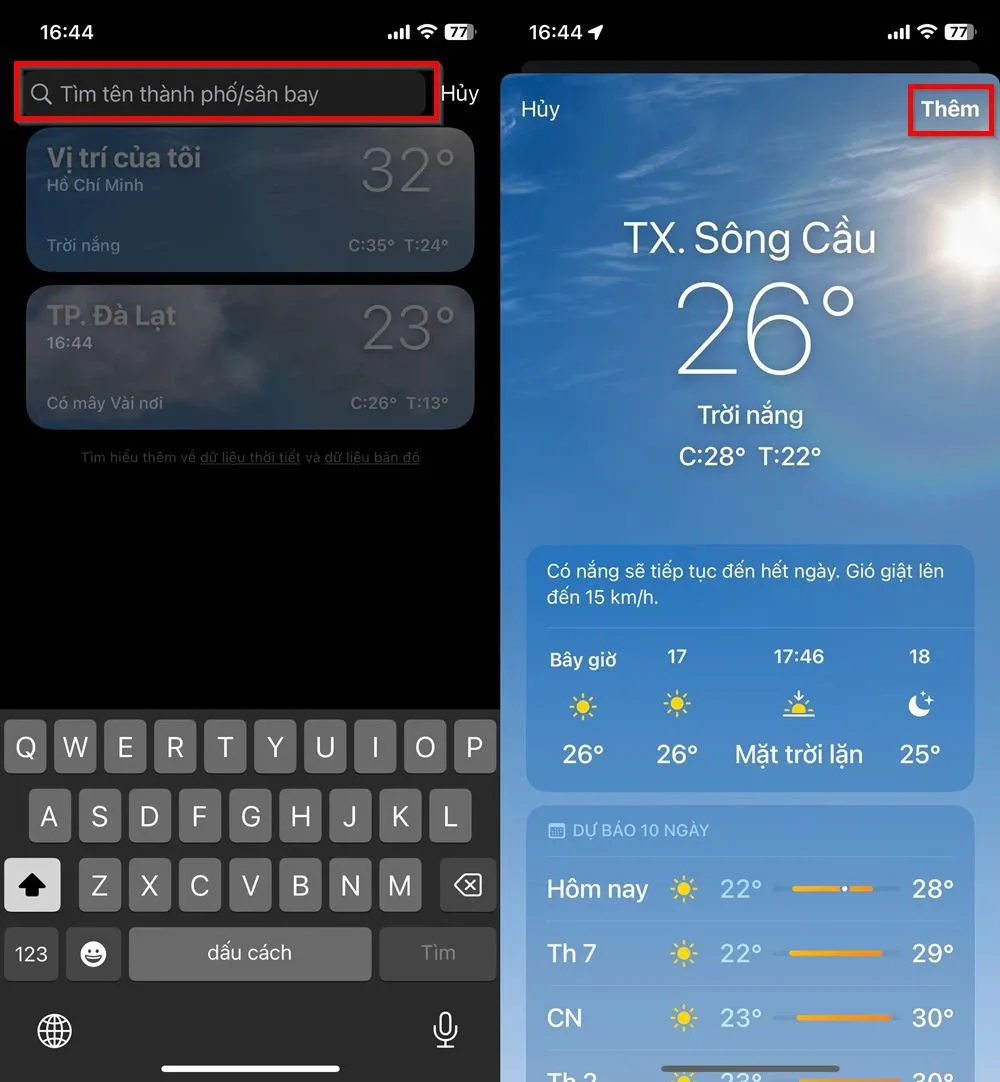
Bước 3: Muốn xem chi tiết khu vực đó, nhấn chọn vào khu vực vừa thêm vào danh sách > Nhấn chọn vào biểu tượng bản đồ ở góc dưới bên trái để xem chi tiết.
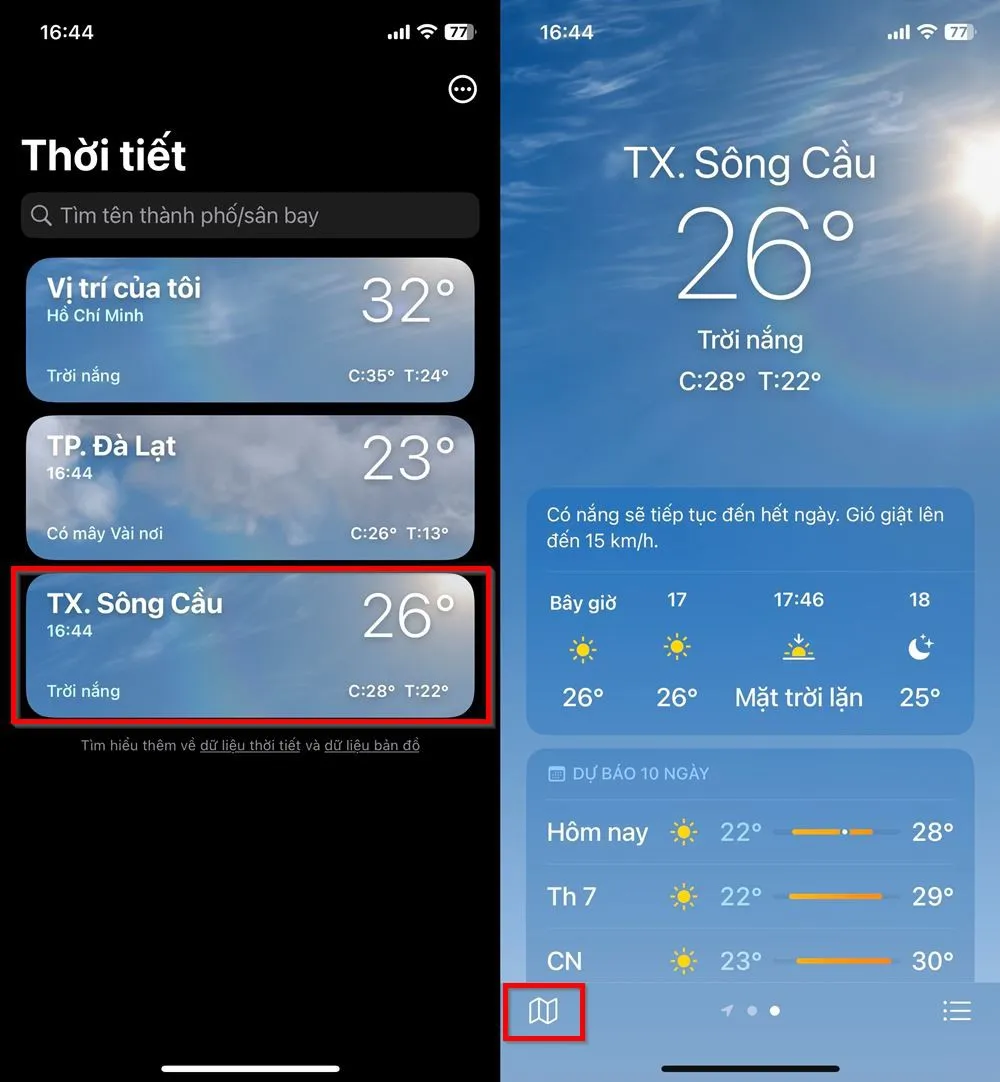
2. Hiển thị bản đồ thời tiết trên iPhone
Bước 1: Bạn truy cập vào ứng dụng Thời tiết trên iPhone > Nhấn chọn vào biểu tượng bản đồ ở góc dưới bên trái.
Tìm hiểu thêm: Remap bút S Pen trên Samsung Galaxy Note 10 với sideActions
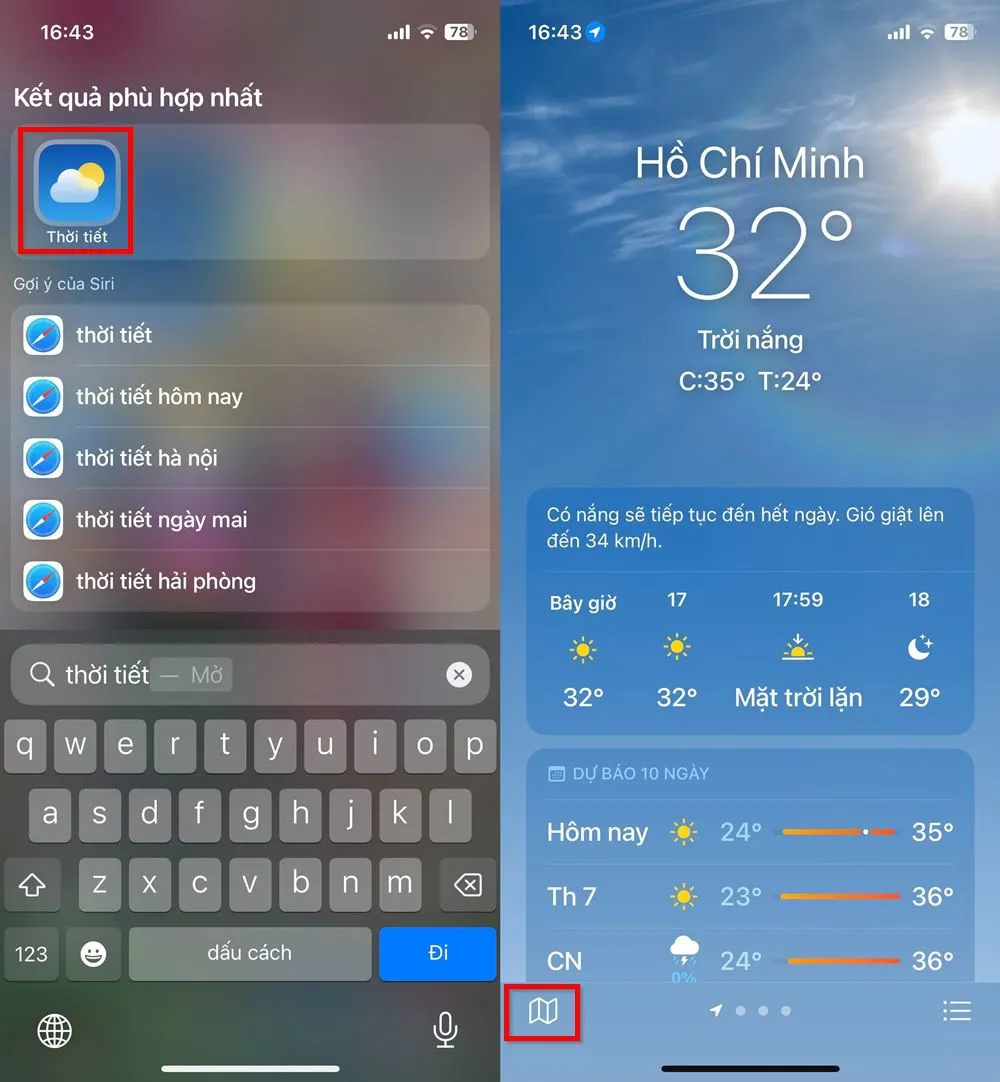
Bước 2: Lúc này, bản đồ thời tiết sẽ được hiện ra. Bạn có thể phóng to, thu nhỏ và xem nhiều thông tin về thời tiết cần thiết trên bản đồ thời tiết này.
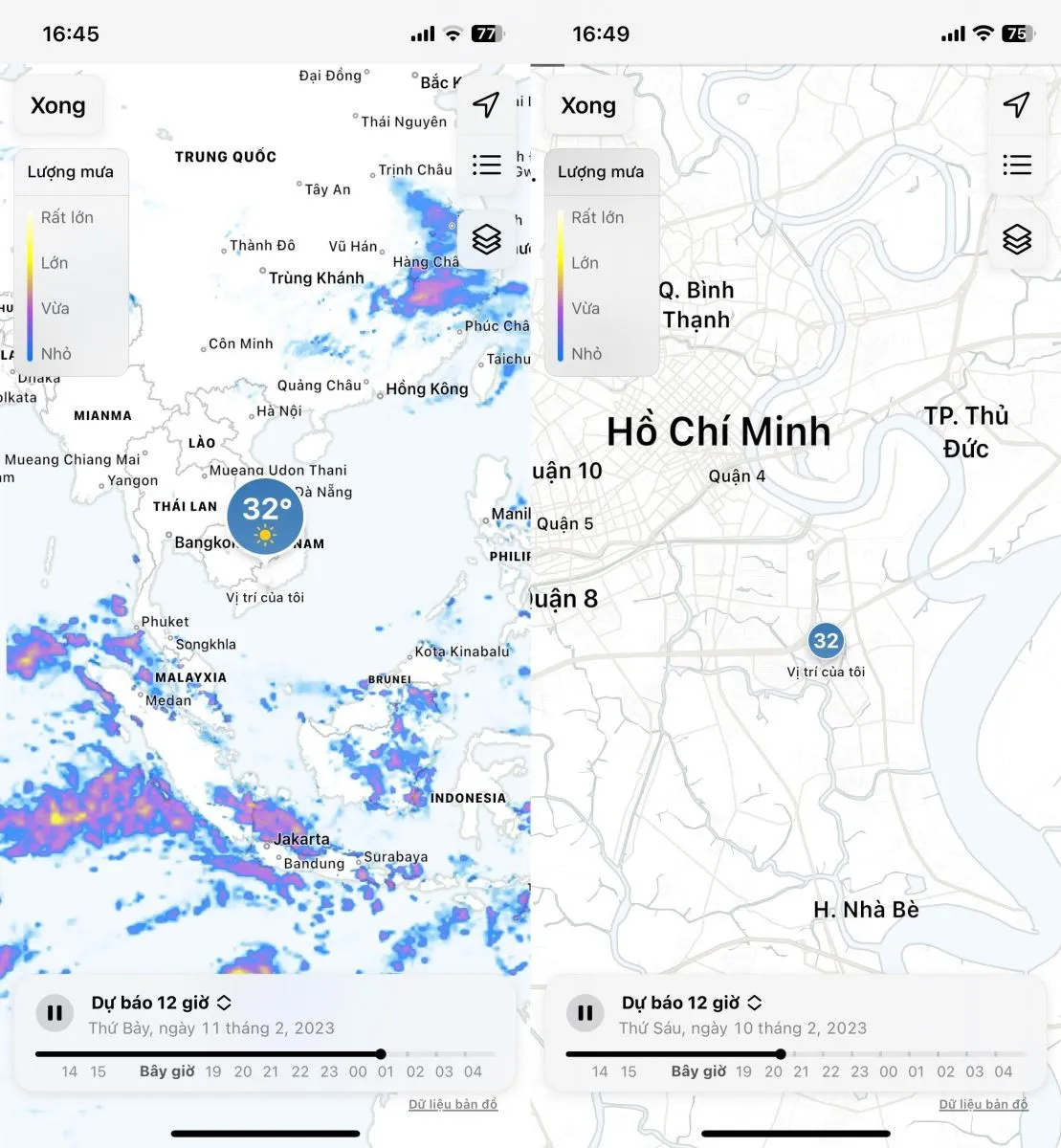
3. Xem được chi tiết các thông số như lượng mưa, nhiệt độ, chất lượng không khí
Mở bản đồ thời tiết khu vực bạn muốn xem như mục 2 > Nhấn chọn chọn vào biểu tượng bản đồ bên dưới, lúc này sẽ hiện ra 3 thông số cho bạn kiểm tra:
- Lượng mưa: Nhấn vào nút phát để xem mô hình chuyển động của lượng mưa trong 12 giờ ở thanh phía dưới trên bản đồ. Mức độ mưa phân theo màu lần lượt là mưa nhỏ (xanh dương), mưa vừa (tím), mưa lớn (vàng), mưa rất lớn (trắng). Nhấn vào biểu tượng mũi tên lên/xuống bên như bên dưới để xem Dự báo giờ tiếp theo.
- Nhiệt độ: Bạn có thể xem thanh màu để biết phạm vi nhiệt độ tại khu vực cụ thể với chỉ số đo nhiệt độ từ -40 đến 55 độ. Lướt trên bản đồ để xem nhiệt độ của các vị trí khác nhau.
- Chất lượng không khí: chỉ số chất lượng không khí AQI theo khu vực và phân biệt qua các màu từ 0 đến 500. Tuy nhiên ở Việt Nam vẫn chưa được hỗ trợ tính năng này, các bạn đợi thêm các bản cập nhật sau nhé.
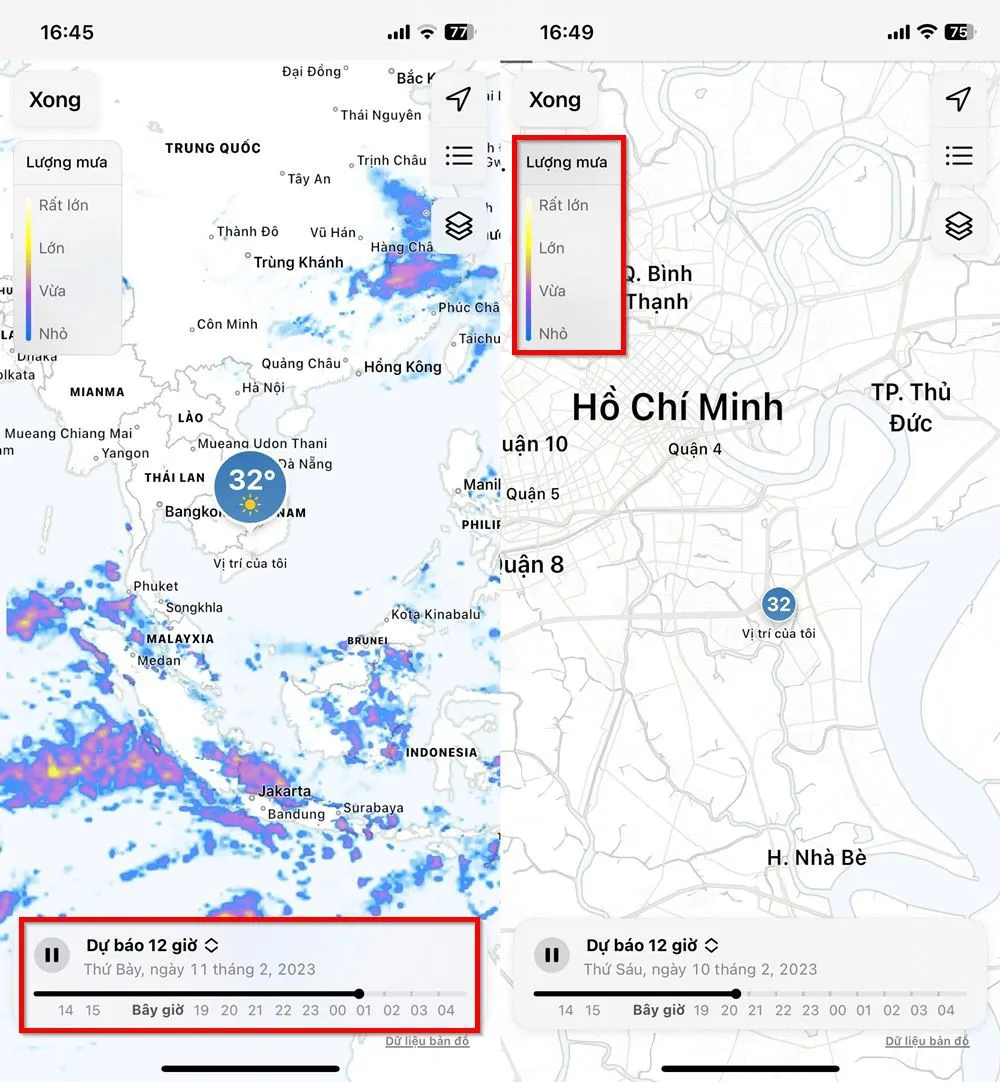
>>>>>Xem thêm: Cách khắc phục lỗi api-ms-win-crt-runtime-l1-1-0.dll is missing
Bạn hãy lưu lại 3 mẹo trên để theo dõi thời tiết trên iPhone chính xác và vô cùng tiện lợi nhé. Chúc các bạn thực hiện thành công, hãy theo dõi trang tin tức Blogkienthuc.edu.vn để biết thêm nhiều thông tin mới nhất và mẹo hay nhé!
Xem thêm: Hướng dẫn cách xem chỉ số ô nhiễm không khí tại nơi bạn sinh sống